Cara menyembunyikan helaian di Excel
Teknik Menyembunyikan Lembaran Master Excel: Panduan Komprehensif
Paparan lalai Excel memaparkan semua lembaran kerja. Walau bagaimanapun, untuk perlindungan data atau antara muka yang bersih, menyembunyikan lembaran yang tidak perlu adalah penting. Panduan ini memperincikan pelbagai kaedah untuk menyembunyikan individu, berganda, atau semua tetapi lembaran kerja aktif.
Kaedah untuk menyembunyikan lembaran kerja:
1. Klik kanan bersembunyi (kaedah terpantas):
- Pilih lembaran untuk menyembunyikan (lihat di bawah untuk pemilihan multi-lembaran).
- Klik kanan tab yang dipilih dan pilih "Sembunyikan."
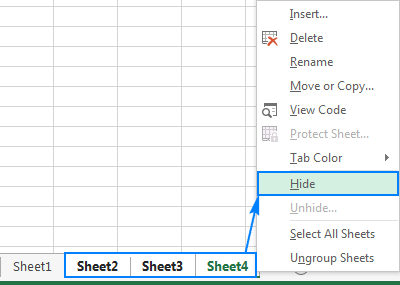
Memilih pelbagai lembaran kerja:
- Lembaran tunggal: Klik tab Lembaran.
- Lembaran bersebelahan: Klik tab Pertama, tahan pergeseran, klik tab terakhir.
- Lembaran yang tidak bersesuaian: Pegang Ctrl, klik tab individu.
- Semua Lembaran: Klik kanan tab, pilih "Pilih semua helaian." Ingatlah untuk melepaskan sekurang -kurangnya satu lembaran sebelum bersembunyi (satu lembaran mesti kelihatan). Kumpulan yang dipilih boleh dikelompokkan dengan mengklik lembaran yang tidak dipilih atau mengklik kanan tab yang dipilih dan memilih "lembaran ungroup."
2. Berbasis Ribbon bersembunyi:
- Pilih lembaran (s).
- Pergi ke tab "Home", kumpulan "sel", klik "format," "Hide & Untide," Kemudian "Hemboh Sheet."
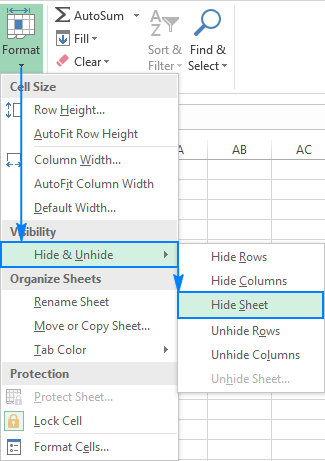
3. Pintasan papan kekunci bersembunyi:
Walaupun tiada jalan pintas langsung wujud, urutan utama ini berfungsi: menu Alt Hou S. Excel membimbing anda melalui setiap keypress.
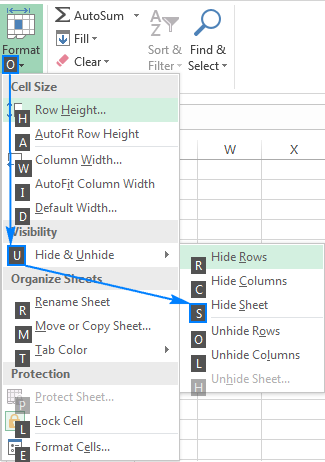
4. Pintasan papan kekunci tersuai (VBA):
Untuk penyelesaian satu-keystroke, gunakan makro VBA ini:
Sub Hidesheet () Pada ralat Goto errorHandler ActiveWindow.SelectedSheets.visible = false Keluar Sub Errorhandler: Ralat msgbox, vbokonly, "tidak dapat menyembunyikan lembaran kerja" Akhir sub
Berikan jalan pintas (contohnya, shift Ctrl h) melalui pemaju> makro> [nama makro]> pilihan.
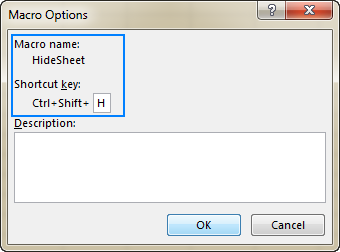
5. Menyembunyikan semua tetapi lembaran aktif (VBA):
Makro ini menyembunyikan semua helaian kecuali yang sedang aktif:
Sub HideAllSheetSexceptActive () Dim wks sebagai lembaran kerja Untuk setiap wks dalam ini.worksheets Jika wks.name thisworkbook.activesheet.name kemudian wks.visible = xlsheetidden Akhir jika Wks seterusnya Akhir sub
Masukkan ini ke dalam modul (alt f11, klik kanan ini, masukkan> modul) dan jalankannya (F5).
Menyembunyikan tetingkap Buku Kerja:
Untuk menyembunyikan seluruh tetingkap Buku Kerja, gunakan Lihat> Tetingkap> Sembunyikan. Tuangkannya melalui paparan> unhide.
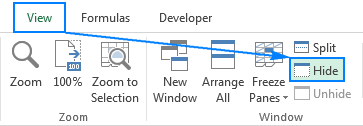
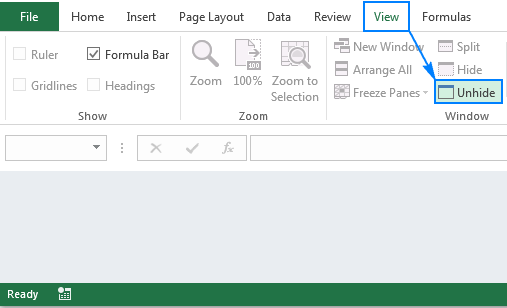
Panduan ini menyediakan kaedah serba boleh untuk menguruskan penglihatan lembaran kerja dalam Excel, meningkatkan kedua -dua keselamatan data dan pengalaman pengguna. Tinggal untuk tutorial seterusnya kami mengenai teknik menyembunyikan lembaran lanjutan!
Atas ialah kandungan terperinci Cara menyembunyikan helaian di Excel. Untuk maklumat lanjut, sila ikut artikel berkaitan lain di laman web China PHP!

Alat AI Hot

Undresser.AI Undress
Apl berkuasa AI untuk mencipta foto bogel yang realistik

AI Clothes Remover
Alat AI dalam talian untuk mengeluarkan pakaian daripada foto.

Undress AI Tool
Gambar buka pakaian secara percuma

Clothoff.io
Penyingkiran pakaian AI

Video Face Swap
Tukar muka dalam mana-mana video dengan mudah menggunakan alat tukar muka AI percuma kami!

Artikel Panas

Alat panas

Notepad++7.3.1
Editor kod yang mudah digunakan dan percuma

SublimeText3 versi Cina
Versi Cina, sangat mudah digunakan

Hantar Studio 13.0.1
Persekitaran pembangunan bersepadu PHP yang berkuasa

Dreamweaver CS6
Alat pembangunan web visual

SublimeText3 versi Mac
Perisian penyuntingan kod peringkat Tuhan (SublimeText3)

Topik panas
 Cara Menambah Kalendar Ke Outlook: Dikongsi, Kalendar Internet, Fail ICAL
Apr 03, 2025 am 09:06 AM
Cara Menambah Kalendar Ke Outlook: Dikongsi, Kalendar Internet, Fail ICAL
Apr 03, 2025 am 09:06 AM
Artikel ini menerangkan cara mengakses dan menggunakan kalendar bersama dalam aplikasi desktop Outlook, termasuk mengimport fail icalendar. Sebelum ini, kami meliputi berkongsi kalendar Outlook anda. Sekarang, mari kita meneroka bagaimana melihat kalendar yang dikongsi bersama
 Cara menggunakan flash isi excel dengan contoh
Apr 05, 2025 am 09:15 AM
Cara menggunakan flash isi excel dengan contoh
Apr 05, 2025 am 09:15 AM
Tutorial ini menyediakan panduan komprehensif untuk ciri pengisian kilat Excel, alat yang berkuasa untuk mengautomasikan tugas kemasukan data. Ia meliputi pelbagai aspek, dari definisi dan lokasinya untuk penggunaan dan penyelesaian masalah lanjutan. Memahami Fla Excel
 Formula Median di Excel - Contoh Praktikal
Apr 11, 2025 pm 12:08 PM
Formula Median di Excel - Contoh Praktikal
Apr 11, 2025 pm 12:08 PM
Tutorial ini menerangkan cara mengira median data berangka dalam Excel menggunakan fungsi median. Median, ukuran utama kecenderungan pusat, mengenal pasti nilai pertengahan dalam dataset, yang menawarkan perwakilan yang lebih mantap dari Tenden Central
 Buku Kerja Dikongsi Excel: Cara berkongsi fail Excel untuk beberapa pengguna
Apr 11, 2025 am 11:58 AM
Buku Kerja Dikongsi Excel: Cara berkongsi fail Excel untuk beberapa pengguna
Apr 11, 2025 am 11:58 AM
Tutorial ini menyediakan panduan komprehensif untuk berkongsi buku kerja Excel, meliputi pelbagai kaedah, kawalan akses, dan resolusi konflik. Versi Excel Moden (2010, 2013, 2016, dan kemudian) Memudahkan pengeditan kolaboratif, menghapuskan keperluan untuk m
 Cara mengeja daftar masuk excel
Apr 06, 2025 am 09:10 AM
Cara mengeja daftar masuk excel
Apr 06, 2025 am 09:10 AM
Tutorial ini menunjukkan pelbagai kaedah untuk pemeriksaan ejaan dalam Excel: cek manual, makro VBA, dan menggunakan alat khusus. Belajar untuk memeriksa ejaan dalam sel, julat, lembaran kerja, dan seluruh buku kerja. Walaupun Excel bukan pemproses kata, spelnya
 COUNTIF SPREWEET COUNTIF Google dengan contoh formula
Apr 11, 2025 pm 12:03 PM
COUNTIF SPREWEET COUNTIF Google dengan contoh formula
Apr 11, 2025 pm 12:03 PM
Menguasai sheet google countif: panduan komprehensif Panduan ini meneroka fungsi countif serba boleh di Helaian Google, menunjukkan aplikasinya di luar pengiraan sel mudah. Kami akan merangkumi pelbagai senario, dari perlawanan tepat dan separa ke Han
 Nilai mutlak dalam Excel: Fungsi ABS dengan contoh formula
Apr 06, 2025 am 09:12 AM
Nilai mutlak dalam Excel: Fungsi ABS dengan contoh formula
Apr 06, 2025 am 09:12 AM
Tutorial ini menerangkan konsep nilai mutlak dan menunjukkan aplikasi Excel praktikal fungsi ABS untuk mengira nilai mutlak dalam dataset. Nombor boleh positif atau negatif, tetapi kadang -kadang hanya nilai positif yang diperlukan
 Excel: baris kumpulan secara automatik atau secara manual, runtuh dan mengembangkan baris
Apr 08, 2025 am 11:17 AM
Excel: baris kumpulan secara automatik atau secara manual, runtuh dan mengembangkan baris
Apr 08, 2025 am 11:17 AM
Tutorial ini menunjukkan cara menyelaraskan spreadsheet Excel kompleks dengan mengumpulkan baris, menjadikan data lebih mudah untuk dianalisis. Belajar dengan cepat menyembunyikan atau menunjukkan kumpulan baris dan meruntuhkan keseluruhan garis besar ke tahap tertentu. Hamparan besar dan terperinci boleh






